В операционной системе Windows разработчики предусмотрели встроенную утилиту, которая предназначена для защиты системы от вторжения и влияния на компьютер вредоносного программного обеспечения. Брандмауэр представляет собой стандартный аналог антивирусной программы.
Многие рекомендуют использовать оба варианта параллельно, чтобы повысить уровень защиты персонального компьютера. Однако, зачастую данная служба мешает работе многих других программ или игр. В таких случаях пользователи отключают работу брандмауэра. В данной статье вы узнаете, как включить защитный брандмауэр в Windows 7, 8 и 10.
Отличается ли процедура запуска в зависимости от версии ПО
Вне зависимости от того, какую версию операционной системы Windows вы используете, процедура включения подразумевает одни и те же шаги. С выходом новых поколений ОС разработчики старались улучшить функционал службы, но визуальный интерфейс управления, команды и способы практически не менялись. Описанную в статье инструкцию вы сможете применить для каждой ОС новее XP.
Как включить брандмауэр Windows? — Ошибка
Возможные способы
Запускаться брандмауэр может одним из следующих методов:
- Панель управления.
- Командная строка.
- Запуск службы через команду «Выполнить».
- Центр поддержки.
Рассмотрим каждый вариант в виде пошаговой инструкции.
Панель управления
Чтобы активировать защитную утилиту через Панель управления, воспользуйтесь нашими рекомендациями:
- Нажмите на иконку Пуск правой кнопкой мыши и выберите пункт «Панель управления». Также вы можете открыть нужное окно через само меню Пуск с помощью кнопки «Параметры».

- В открывшемся окне выберите иконку «Обновление и безопасность».

- В поисковой строке введите слово «брандмауэр» и выберите соответствующий раздел.

- В открывшемся окне переключите параметры на пункты со словом включить в самое верхнее положение, как это показано на представленном скриншоте. Обратите внимание, что держать службу отключенной крайне не рекомендуется. Особенно в том случае, если вы не пользуетесь дополнительными средствами защиты.

- После включения подтвердите изменение параметров кнопкой ОК .
Чтобы запущенный брандмауэр не конфликтовал с определенными программами, вы можете добавить их в список исключений. Сделать это можно следующим образом:
- В окне брандмауэра в левой колонке нажмите на раздел «Разрешение взаимодействия с приложением или компонентов в брандмауэре Windows».

- В новом окне отметьте галочкой те приложения, которые должны обмениваться информацией с защитником.
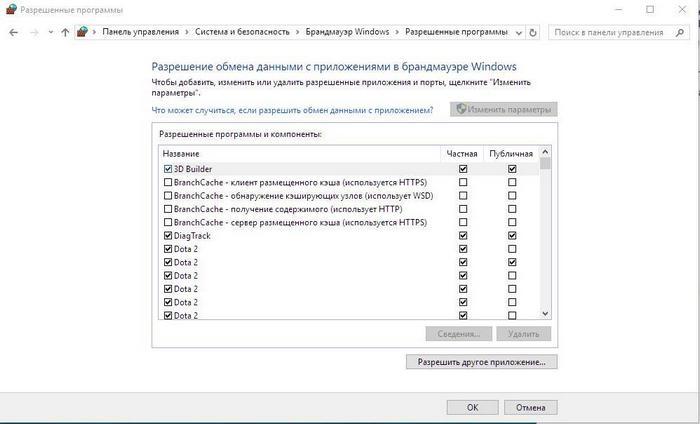
Как исправить ошибку брандмауэра 0x80070422 в Windows 7
Если вариант с использованием Панели управления вам не подходит, то переходите к следующей инструкции.
Использование Командной строки
Чтобы воспользоваться этим методом, вы должны запустить Командную строку от имени администратора:

- Зайдите в поиск в меню Пуск. Впишите «cmd». Кликните правой кнопкой мыши и выберите пункт «Запустить от имени администратора».
- Также вы можете воспользоваться комбинацией клавиш Win + R . В окне «Выполнить» введите «cmd» и нажмите ОК .
После этого откроется Командная строка, в которую необходимо ввести следующий текст: netsh advfirewall set allprofiles state on

После этих действий служба будет запущена. Перейти в меню с включением брандмауэра можно с помощью команды «firewall.cpl» в программе «Выполнить». Система откроет окно, которое описано в первом методе.
Еще один простой метод
Здесь также задействована утилита «Выполнить». Рассмотрим последовательность действий:
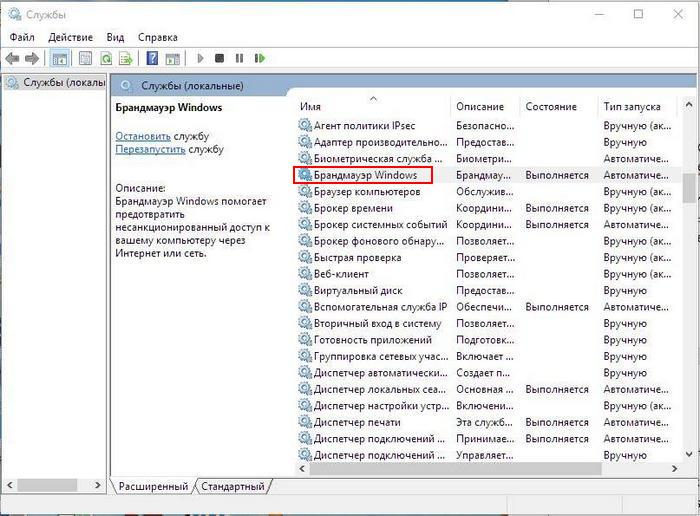
- Откройте окно с помощью комбинации клавиш Win + R и введите «services.msc». После этого на экране появится следующая программа.
- Кликните правой кнопкой мыши по найденной службе и выберите пункт «Запустить».
- Чтобы служба запускалась автоматически, щелкните правой клавишей мыши и выберите пункт «Свойства».
- Во вкладке «Общие» в поле «Тип запуска» выберите параметр «автоматически».
- Примените изменения кнопкой ОК .
Центр управления сетями и общим доступом
Еще один вариант попасть в меню управления брандмауэром:

- Нажмите на иконку сетевого подключения на панели меню Пуск правой кнопкой мыши.
- Далее выберите пункт «Центр управления сетями и общим доступом».
- Внизу открывшегося окна нажмите кнопку Брандмауэр Windows .
Возможные проблемы с запуском
Если вам не удалось активировать службу защиты, но раньше удавалось, ознакомьтесь с возможными решениями проблемы:
- Попробуйте отключить сторонний антивирус. Возможно, проблема скрывается в конфликте программного обеспечения.
- Проверьте систему на наличие вирусов. Вредоносное ПО может блокировать работу системных утилит.
- Перезагрузите ПК и попробуйте включить службу заново.
- Если служба не запускается и выдает ошибку, то необходимо скопировать ее код и посмотреть информацию в службе поддержки на официальном сайте (https://support.microsoft.com).
- Возможно, вам потребуется запустить сопутствующие службы, без которых работа брандмауэра невозможна при коде ошибки 0x8007042c:
- Для этого откройте стандартный Блокнот любым удобным способом. После этого вставьте в файл следующий текст:

- Сохраните созданный файл на рабочем столе с названием repair и расширением .bat.
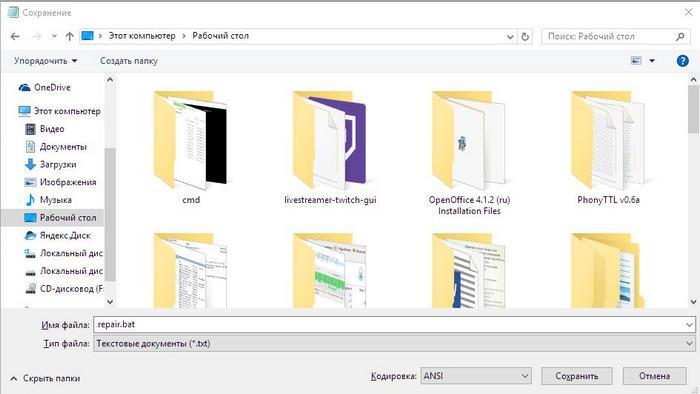
- Запустите файл от имени администратора.
- Для подтверждения действий нажмите клавишу Y.
- После завершения процесса снова попробуйте запустить службу. Если она заработала, то удалите созданный файл с рабочего стола.
Если вам по-прежнему не удается ни одним способом запустить службу брандмауэр Windows, то обратитесь со своей проблемой в службу поддержки Microsoft по адресу https://answers.microsoft.com/ru-ru. В указанном разделе вы сможете найти ответы других пользователей операционной системы, которые уже решили проблему.
Источник: ustanovkaos.ru
Windows не может запустить брандмауэр Windows на локальном компьютере

Брандмауэр
Вы можете столкнуться с этой проблемой, когда при попытке включить брандмауэр Windows будет сказано, что служба не запущена. Затем при попытке запустить службу брандмауэра Windows может появиться следующее сообщение об ошибке: Windows не удалось запустить брандмауэр Windows на локальном компьютере с кодами ошибок 13, 1079, 6801 и т. Д.

В этой статье я предлагаю несколько советов, чтобы решить эту проблему.
Windows не может запустить брандмауэр Windows
Шаг 1.
Этот шаг является стандартным для устранения большинства проблем, связанных с Windows. Да, мы должны запустить сканирование SFC, чтобы посмотреть, сможет ли Windows исправить это самостоятельно.
- Перейдите в Пуск в поле поиска в CMD .
- Нажмите правой кнопкой мыши и выберите Запуск от имени администратора .
- Затем введите SFC/SCANNOW и нажмите Enter.
Для получения дополнительной информации обратитесь к этой статье Проверка системных файлов.
Шаг 2.
Если есть проблема, связанная с разрешением, мы должны дать достаточное разрешение для этого ключа.
- Перейдите в меню “Начать” в поле поиска Regedit .
- Если он запрашивает пароль администратора, введите его в
- Там перейдите к компьютеру и щелкните правой кнопкой мыши и нажмите на экспорт
- В поле «Имя файла» введите Regbackup и нажмите «Сохранить».
Затем вы должны дать разрешение на следующие ключи:
- HKEY_LOCAL_MACHINE SYSTEM CurrentControlSet Services SharedAccess Epoch
- HKEY_LOCAL_MACHINE SYSTEM CurrentControlSet Services SharedAccess Параметры FirewallPolicy
- HKEY_LOCAL_MACHINE SYSTEM CurrentControlSet Services SharedAccess Defaults FirewallPolicy
- HKEY_LOCAL_MACHINE SYSTEM CurrentControlSet Services Dhcp
- HKEY_LOCAL_MACHINE SYSTEM CurrentControlSet Services DHCP Configurations
Щелкните правой кнопкой мыши ключ и выберите «Разрешения». Нажмите на Добавить. В поле «Введите имена объектов для выбора введите« NT SERVICE mpssvc «. Затем нажмите «Проверить имя».

Нажмите ОК. Затем нажмите кнопку Добавить еще раз. Введите Все и нажмите ОК.
Затем выберите учетную запись, которая появляется в списке, и добавьте соответствующее разрешение для нее.
В разделе «Разрешить» установите флажок «Полный контроль».

Когда это будет сделано, нажмите кнопку ОК и перезагрузите компьютер.
Если вам отказано в доступе, отключите UAC через панель управления и повторите попытку.
Шаг 3.
Иногда заражение вредоносным ПО может привести к сбою службы. Поэтому я бы порекомендовал вам запустить полную проверку вашего антивирусного ПО. Вы также можете загрузить второй автономный сканер, такой как бесплатные Malwarebytes, Emsisoft или новый сканер безопасности Microsoft, и запустить полное сканирование системы в безопасном режиме, чтобы получить второе мнение.
Шаг 4.
Если в вашей системе не удается обнаружить какую-либо инфекцию, вам остается только запустить ремонтную установку в Windows, при которой большинство одного или нескольких системных файлов могли быть повреждены. Следуйте этому посту о том, как запустить ремонтную установку в Windows 7 или перезагрузить этот компьютер в Windows 10.
Эти ссылки также могут вас заинтересовать.
- Брандмауэр Windows не запускается при запуске
- Устранение неполадок брандмауэра Windows
- Устранение неполадок брандмауэра Windows, диагностика, инструменты.
Источник: techarks.ru
Не удается запустить службу брандмауэра Windows в Windows XP с пакетом обновления 2 (SP2)
Важно. Эта статья содержит сведения об изменении реестра. Перед изменением реестра необходимо создать его резервную копию. Убедитесь в том, что знаете, как восстановить реестр в случае возникновения проблемы. Дополнительные сведения о создании резервной копии, восстановлении и изменении реестра см. в следующей статье базы знаний Майкрософт:
256986 Описание реестра Microsoft Windows (Эта ссылка может указывать на содержимое полностью или частично на английском языке)
Проблема
После установки пакета обновления 2 (SP2) для Windows XP не удается запустить службу брандмауэра Windows. В частности, могут возникать следующие неполадки:
- пункт Брандмауэр Windows/Общий доступ к Интернету (ICS) не отображается в списке Службы панели управления;
- пункт Брандмауэр Windows/Общий доступ к Интернету (ICS) отображается в списке Службы, но не удается запустить службу;
- при попытке доступа к параметрам брандмауэра Windows выводится следующее сообщение об ошибке:
Вследствие неопределенной ошибки не удается отобразить параметры брандмауэра Windows.
Причина
Проблема возникает из-за отсутствия или повреждения файла SharedAccess.reg. Файл SharedAccess.reg представляет службу брандмауэра Windows.
Примечание. Служба брандмауэра Windows в Windows XP с пакетом обновления 2 (SP2) заменяет службу брандмауэра подключения к Интернету в более ранних версиях Windows XP.
Решение
Для решения этой проблемы воспользуйтесь одним из приведенных ниже способов.
Способ 1. Вызов функции «Setup API InstallHinfSection» для установки брандмауэра Windows
Чтобы установить брандмауэр Windows, выполните следующие действия:
- Выберите в меню Пуск пункт Выполнить, введите команду cmd и нажмите кнопку ОК.
- Введите следующую команду в командной строке и нажмите клавишу ВВОД: Rundll32 setupapi,InstallHinfSection Ndi-Steelhead 132 %windir%infnetrass.inf
- Перезагрузите Windows.
- Выберите в меню Пуск пункт Выполнить, введите команду cmd и нажмите кнопку ОК.
- В командной строке введите следующую команду и нажмите клавишу ВВОД: